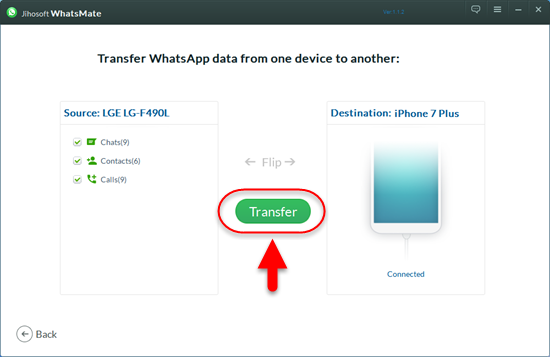Guide de l’utilisateur pour Jihosoft WhatsMate
Jihosoft WhatsMate est un gestionnaire de WhatsApp tout-en-un pour les utilisateurs d’Android et d’iOS. Vous pouvez utiliser cet outil pour sauvegarder et restaurer les conversations WhatsApp, transférer des messages WhatsApp et même récupérer les données Whatsapp supprimées des mobiles Android / iOS sans sauvegarde. Et le texte suivant va vous montrer comment utiliser le software Jihosoft WhatsMate.
Avant tout, N’oubliez pas les points suivants :
- Lorsque vous connectez votre téléphone Android au PC, activez le débogage USB sur le périphérique et appuyez sur “Autoriser” lorsqu’une boîte de dialogue s’affiche sur l’écran du téléphone.
- Assurez-vous d’installer la dernière version d’iTunes si vous souhaitez utiliser cet outil pour gérer les données WhatsApp sur votre iPhone / iPad / iPod.
- Faites attention à l’écran de votre appareil iOS lorsqu’il est connecté à l’ordinateur, puis tapez sur “Confier” quand il y a un écran pop-up qui vous demande de faire confiance à cet ordinateur.
Partie 1: Comment sauvegarder les données Android / iPhone WhatsApp sur PC
Jihosoft WhatsMate vous permet de sauvegarder tous les fichiers WhatsApp, y compris les messages, les contacts, les journaux d’appels, les images, les vidéos et les audios depuis votre appareil Android / iOS vers un PC.
Étape 1: Exécutez Jihosoft WhatsMate et choisissez “Sauvegarder données WhatsApp à l’ordinateur”.
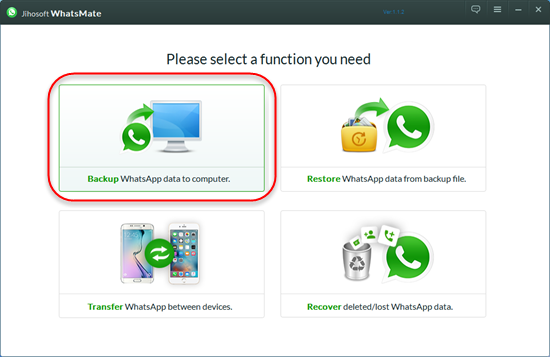
Étape 2: Connectez votre Android / iPhone au PC et cliquez sur “Suivant”; Lorsque le programme a identifié le périphérique, il commence à numériser le périphérique.
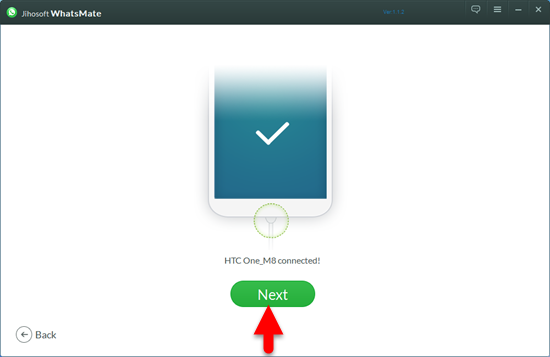
Étape 3: Une fois que le programme finit d’analyser les données de WhatsApp sur votre appareil, sélectionnez les fichiers souhaités et cliquez sur le bouton “Sauvegarde”.
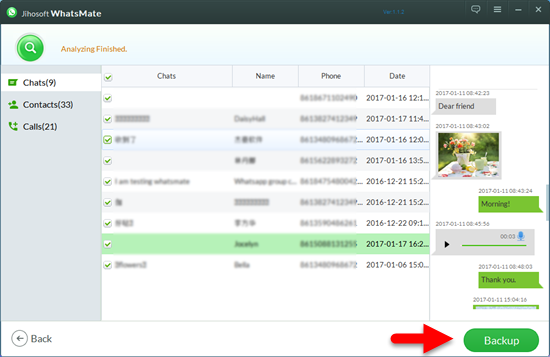
Partie 2: Comment Restaurer Sauvegarde WhatsApp vers Android / iPhone
Maintenant que vous avez sauvegardé les données WhatsApp via Jihosoft WhatsMate, vous pouvez restaurer le fichier de sauvegarde précédent chaque fois que vous perdez les données WhatsApp sur votre appareil Android / iOS.
Remarque: Jihosoft WhatsMate ne peut que détecter et restaurer le fichier de sauvegarde sauvegardé par lui-même précédemment.
Étape 1: Démarrez Jihosoft WhatsMate et choisissez “Restaurer données WhatsApp des fichiers de sauvegarde “.
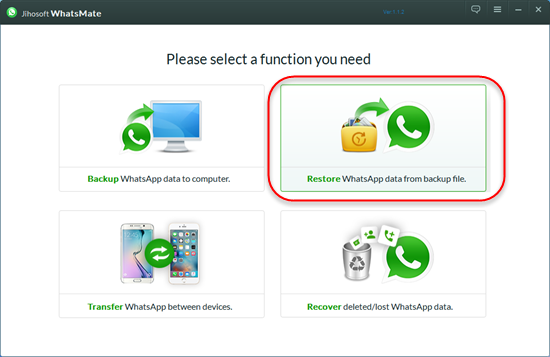
Étape 2: Connectez votre Android / iPhone à l’ordinateur, puis cliquez sur “Suivant”.
Étape 3: Choisissez un fichier de sauvegarde pour restaurer, puis cliquez sur “Restaurer”.
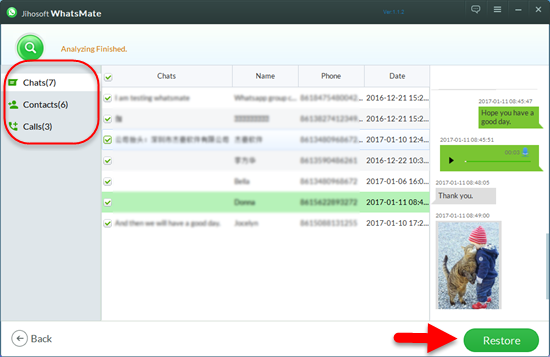
Partie 3: Comment récupérer les données de WhatsApp depuis Android / iPhone sans une sauvegarde
Avez-vous essayé de configurer votre préférence sur WhatsApp mais cliqué le bouton “Supprimer” à tort? Et le pire est que vous n’avez aucune sauvegarde pour restaurer. Dans ce cas, Jihosoft WhatsMate peut également vous aider à récupérer les conversations WhatsApp supprimées d’Android / iPhone sans sauvegarde. Continuez à lire pour voir comment cela peut être fait simplement.
Étape 1: Sélectionnez “Récupérer les données WhatsApp supprimées / perdues”.
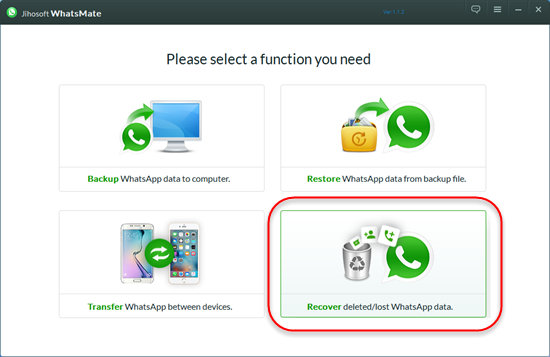
Étape 2: Connectez votre appareil Android / iPhone à l’ordinateur, puis cliquez sur “Suivant” pour commencer à numériser les données WhatsApp perdues sur votre appareil.
Étape 3: Après cela, vous pouvez prévisualiser le résultat du scan; Puis choisissez les fichiers dont vous avez besoin et cliquez sur “Récupérer”.
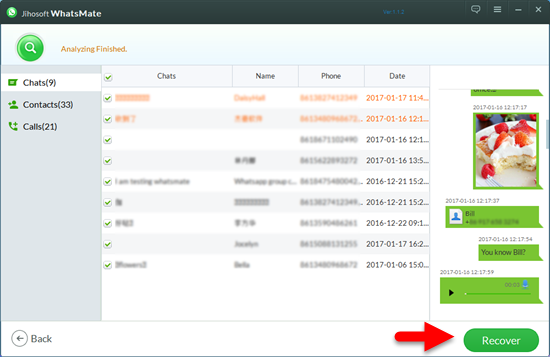
Partie 4: Comment transférer des fichiers WhatsApp entre Android et iOS Device
Avec Jihosoft WhatsMate, vous pouvez transférer des conversations, des images, des vidéos et d’autres fichiers de WhatsApp entre Android et iPhone / iPad / iPod Touch de manière rapide et efficace.
Étape 1: Sélectionnez “Transférer WhatsApp entre les périphériques”.
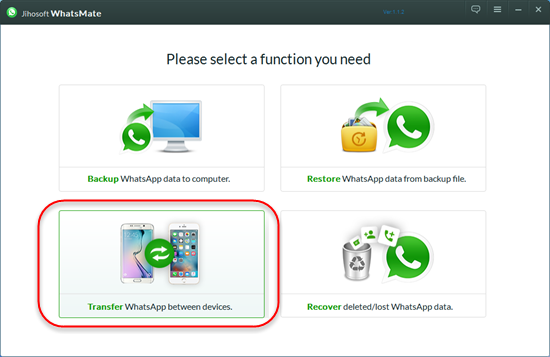
Étape 2: Connectez votre appareil Android et iOS au PC; Vous pouvez cliquer sur le bouton “Échanger” pour échanger la place de deux téléphones.
Étape 3: Choisissez les fichiers que vous souhaitez transférer, puis cliquez sur “Transférer “.